loadrunner资源监控
- 格式:doc
- 大小:67.00 KB
- 文档页数:8

loadrunner如何监控oracle数据库图⽂详解在loadrunner场景中监控oracle数据库1.安装oracle客户端。
2.1)这⾥先说明⼀个简单的⽅法从你的oracle中找到notwork/admin/tnsnames.ora这个⽂件,在⽂件最底端添加类似于如下图所⽰的内容,就可以直接监控数据库了。
如把该⽂件配置好以后,步骤2)可直接跳过2)配置oracle的NetConfigurationAssistant进⼊NetConfigurationAssistant页⾯选择“本地Net服务名配置”下⼀步选择“添加—服务器名”下⼀步这⾥选择“TCP”下⼀步这⾥主机名输⼊你所要监控的机器的IP,下⼀步这⾥选择“是,进⾏测试”下⼀步。
进⼊下⼀页⾯后,这⾥提⽰测试未成功,并不是真正的未成功,⽽是需要点击“更改登录”输⼊正确的⽤户名和⼝令,再进⾏测试点击更改登录,输⼊正确的⽤户名密码(这⾥最好要填写最⾼权限的管理员的⽤户名和⼝令),测试成功后进⼊下⼀步。
这⾥就使⽤默认的就可以,记住这个服务名。
下⼀步需要配置另⼀个就选是,不需要选否。
从开始中找到oracle的SQLPlus,验证⼀下你配置的NetConfigurationAssistant是否可以成功连接。
成功后打开loadrunner的control1)这⾥打开oracle也有个简单的⽅法2)选择监控器—联机图—打开新图如1)可以打开,则跳过2)从打开新图中选择“数据库服务器资源图—Oracle”,点击打开图3)打开后选择“监控器—添加度量”点击添加,输⼊所要监控的服务器的IP以及系统环境添加成功后,选择下⾯的添加,输⼊数据库的⽤户名和密码以及服务器名(这⾥的登录名和服务器名需要⽤最⾼权限的oracle数据库帐号密码)输⼊后,需要添加想监控的oracle度量以下为常⽤的⼏个度量值。
Logonscurrent:当前的登陆总数。
Openofreplacedfiles:需要重新打开的⽂件总数。
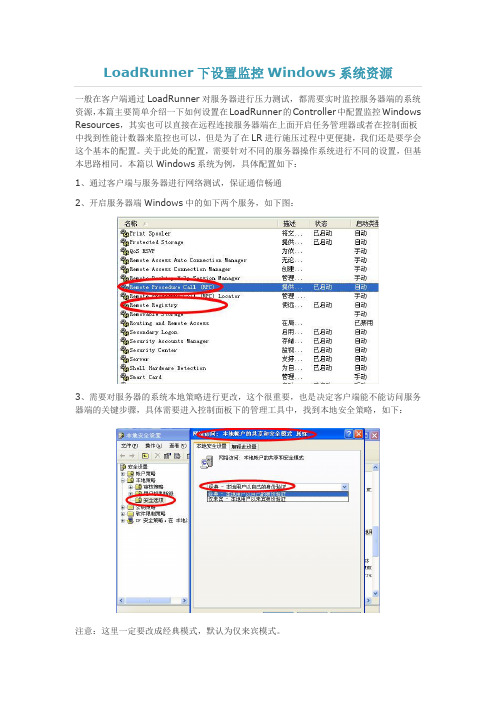
一般在客户端通过LoadRunner对服务器进行压力测试,都需要实时监控服务器端的系统资源,本篇主要简单介绍一下如何设置在LoadRunner的Controller中配置监控Windows Resources,其实也可以直接在远程连接服务器端在上面开启任务管理器或者在控制面板中找到性能计数器来监控也可以,但是为了在LR进行施压过程中更便捷,我们还是要学会这个基本的配置。
关于此处的配置,需要针对不同的服务器操作系统进行不同的设置,但基本思路相同。
本篇以Windows系统为例,具体配置如下:1、通过客户端与服务器进行网络测试,保证通信畅通2、开启服务器端Windows中的如下两个服务,如下图:3、需要对服务器的系统本地策略进行更改,这个很重要,也是决定客户端能不能访问服务器端的关键步骤,具体需要进入控制面板下的管理工具中,找到本地安全策略,如下:注意:这里一定要改成经典模式,默认为仅来宾模式。
4、在客户端进行测试,在“运行”栏中输入服务器的ip地址,后面跟上C$,表示服务器C 盘下的系统资源目录,如:“\\192.168.96.135\C$”,看看是否可以访问服务器C盘目录,通常情况下可能需要输入用户名和密码,填充服务器端的账户和密码就ok,如下所示:注:如果显示可以访问该页面表示,可以正常访问服务器端的系统资源,也就可以监控。
5、切换到LoadRunner的Controller中在Windows Resources下配置监控目标,具体如下:通过上图发现,这种配置方式跟系统的性能计数器配置基本类似。
6、看看配置完成后的实时监控记录,如下图所示:以上是在压力测试过程中,所实时监控的目标服务器的系统资源。
LR是一个功能比较全面的性能测试工具,所以很多细节的功能可能不好设置,但是作用却很大。
下次有机会将总结LoadRunner如何监控Linux系统资源。
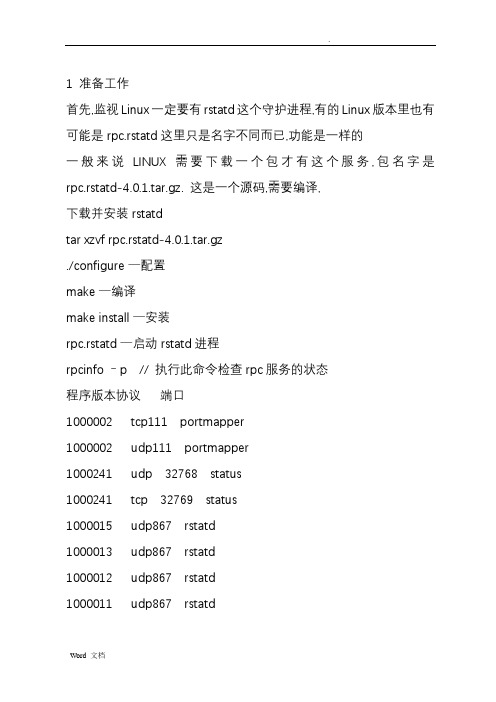
1 准备工作首先,监视Linux一定要有rstatd这个守护进程,有的Linux版本里也有可能是rpc.rstatd这里只是名字不同而已,功能是一样的一般来说LINUX需要下载一个包才有这个服务,包名字是rpc.rstatd-4.0.1.tar.gz. 这是一个源码,需要编译,下载并安装rstatdtar xzvf rpc.rstatd-4.0.1.tar.gz./configure —配置make —编译make install —安装rpc.rstatd —启动rstatd进程rpcinfo –p // 执行此命令检查rpc服务的状态程序版本协议端口1000002 tcp111 portmapper1000002 udp111 portmapper1000241 udp 32768 status1000241 tcp 32769 status1000015 udp867 rstatd1000013 udp867 rstatd1000012 udp867 rstatd1000011 udp867 rstatd配置rstatd 目标守护进程是xinetd,它的主配置文件是/etc/xinetd.conf 里面容是只有基本信息# Simple configuration file for xinetd## Some defaults, and include /etc/xinetd.d/defaults{instances = 60log_type = SYSLOG authprivlog_on_success = HOST PIDlog_on_failure = HOSTcps = 25 30}includedir /etc/xinetd.d里面容的意思在这里就不说了!网上有具体解释,我们这里需要修改的是/etc/xinetd.d/下的三个conf文件rlogin ,rsh,rexec 这三个配置文件,打这三个文件里的disable = yes都改成disable = no ( disabled 用在默认的{} 中禁止服务)或是把# default: off都设置成on 这个的意思就是在xinetd启动的时候默认都启动上面的三个服务!(由于貌似用ps ax不能看到rlogin ,rsh ,rexec这三个进程是否开启,所以使用default: on,因为rstatd和xinetd这二个服务是否启动在ps ax里是看的到的)然后你在保证Linux机器上的进程里有rstatd和xinetd这二个服务就可以用LR去监视了几点小的技巧:检查是否启动: rsh server 监听和TCP 是514。

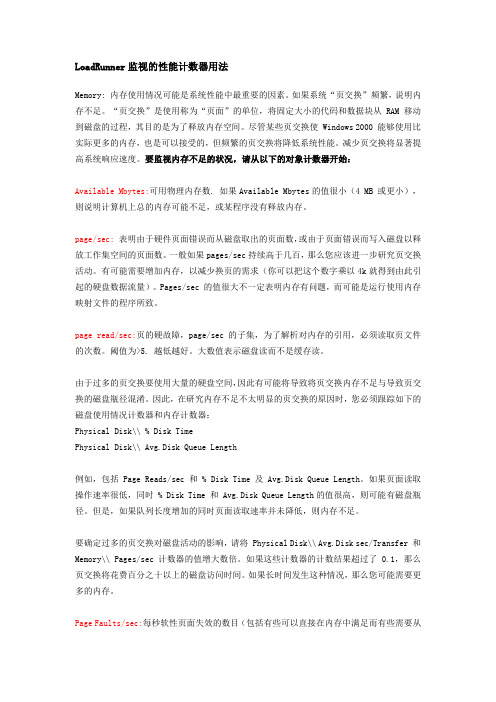
LoadRunner监视的性能计数器用法Memory: 内存使用情况可能是系统性能中最重要的因素。
如果系统“页交换”频繁,说明内存不足。
“页交换”是使用称为“页面”的单位,将固定大小的代码和数据块从 RAM 移动到磁盘的过程,其目的是为了释放内存空间。
尽管某些页交换使 Windows 2000 能够使用比实际更多的内存,也是可以接受的,但频繁的页交换将降低系统性能。
减少页交换将显著提高系统响应速度。
要监视内存不足的状况,请从以下的对象计数器开始:Available Mbytes:可用物理内存数. 如果Available Mbytes的值很小(4 MB 或更小),则说明计算机上总的内存可能不足,或某程序没有释放内存。
page/sec:表明由于硬件页面错误而从磁盘取出的页面数,或由于页面错误而写入磁盘以释放工作集空间的页面数。
一般如果pages/sec持续高于几百,那么您应该进一步研究页交换活动。
有可能需要增加内存,以减少换页的需求(你可以把这个数字乘以4k就得到由此引起的硬盘数据流量)。
Pages/sec 的值很大不一定表明内存有问题,而可能是运行使用内存映射文件的程序所致。
page read/sec:页的硬故障,page/sec的子集,为了解析对内存的引用,必须读取页文件的次数。
阈值为>5. 越低越好。
大数值表示磁盘读而不是缓存读。
由于过多的页交换要使用大量的硬盘空间,因此有可能将导致将页交换内存不足与导致页交换的磁盘瓶径混淆。
因此,在研究内存不足不太明显的页交换的原因时,您必须跟踪如下的磁盘使用情况计数器和内存计数器:Physical Disk\\ % Disk TimePhysical Disk\\ Avg.Disk Queue Length例如,包括 Page Reads/sec 和 % Disk Time 及 Avg.Disk Queue Length。
如果页面读取操作速率很低,同时 % Disk Time 和 Avg.Disk Queue Length的值很高,则可能有磁盘瓶径。
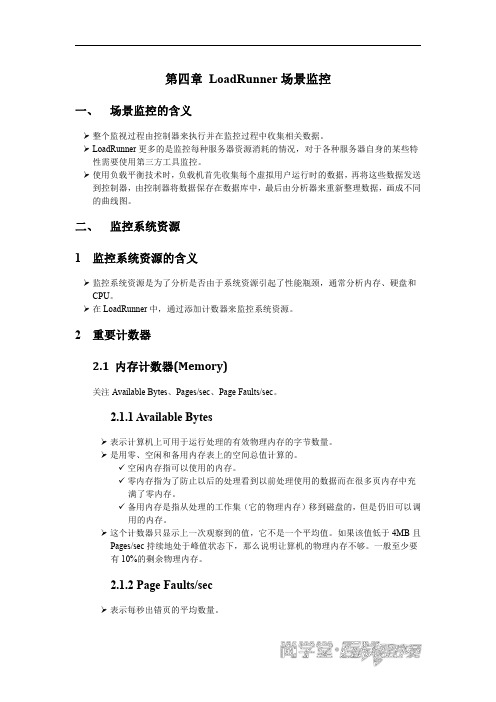
第四章LoadRunner场景监控一、场景监控的含义整个监视过程由控制器来执行并在监控过程中收集相关数据。
LoadRunner更多的是监控每种服务器资源消耗的情况,对于各种服务器自身的某些特性需要使用第三方工具监控。
使用负载平衡技术时,负载机首先收集每个虚拟用户运行时的数据,再将这些数据发送到控制器,由控制器将数据保存在数据库中,最后由分析器来重新整理数据,画成不同的曲线图。
二、监控系统资源1监控系统资源的含义监控系统资源是为了分析是否由于系统资源引起了性能瓶颈,通常分析内存、硬盘和CPU。
在LoadRunner中,通过添加计数器来监控系统资源。
2重要计数器2.1内存计数器(Memory)关注Available Bytes、Pages/sec、Page Faults/sec。
2.1.1Available Bytes表示计算机上可用于运行处理的有效物理内存的字节数量。
是用零、空闲和备用内存表上的空间总值计算的。
✓空闲内存指可以使用的内存。
✓零内存指为了防止以后的处理看到以前处理使用的数据而在很多页内存中充满了零内存。
✓备用内存是指从处理的工作集(它的物理内存)移到磁盘的,但是仍旧可以调用的内存。
这个计数器只显示上一次观察到的值,它不是一个平均值。
如果该值低于4MB且Pages/sec持续地处于峰值状态下,那么说明让算机的物理内存不够。
一般至少要有10%的剩余物理内存。
2.1.2Page Faults/sec表示每秒出错页的平均数量。
当处理器向内存指定的位置请求一页(可能是数据或代码)出错时,就构成一个Page Fault。
✓如果该页在内存的其他位置,称为软错误;✓如果该页必须从硬盘上重新读取,则称为硬错误。
许多处理器可以在有大量软错误的情况下继续操作。
但是,硬错误可以导致明显的拖延。
2.1.3Pages/sec表示为解决硬页错误从硬盘读取或写入磁盘的页数。
应该保持0-20或接近0。
Pages/sec的值很大可能是内存问题,应进一步研究内存页交换。
LoadRunner监控本机系统资源设置
设置IP为localhost
LoadRunner监控局域网内其他服务器系统资源设置(网段没关,ping通即可)
1.开始菜单→运行→ services.msc。
2.需要开启Remote Procedure Call(RPC) 、Remote Registry 、Server 这三个服务。
3.右键单击我的电脑→管理→共享文件夹→共享,在里面要有C$这个共享文件夹。
(没有手动加上)
4.打开控制面板→管理工具→本地安全策略→本地策略→安全选项→网络访问:本地账户的共享和安全模式→
经典(默认情况下,XP的访问方式是"仅来宾"的方式,如果你访问它,当然就固定为Guest来访问,而guest账户没有监
控的权限,所以要把访问方式改为“经典”模式,这样就可以以administrator的身份登陆了。
修改后,再次执行步骤3),
输入管理员用户名和密码,就可以访问被监控机器C盘了)。
5.控制面板中将被监测机器的防火墙关闭
6.以上正常操作后,可连接LR上的时候会报:找不到指定的对象(计数器的名字没有),我们要在测试机上进行如下操作,
CMD→ perfmon(性能检测)→发现果然没有,而且还是数字。
在控制台需做如下操作:
cd \windows\system32
lodctr /R
7.在监控机(LR)上,开始→运行→输入\\监控机IP\C$ →输入管理员账号和密码。
一、监控windows系统:1、监视连接前的准备工作1)进入被监视windows系统,开启以下二个服务Remote Procedure Call(RPC) 和Remote Regist ry Service (开始—)运行中输入services.msc,开启对应服务即可)。
2)在被监视的WINDOWS机器上:右击我的电脑,选择管理->共享文件夹->共享在这里面要有C$这个共享文件夹(要是没有自己手动加上)。
3)在安装LR的机器上,开始—》运行,输入\\被监视机器IP\C$ 然后输入管理员帐号和密码,如果能看到被监视机器的C盘了,就说明你得到了那台机器的管理员权限,可以使用LR去连接了。
(LR要连接WINDOWS机器进行监视要有管理员帐号和密码才行。
)问题:在执行步骤3)时,输入\\被监视机器IP\C$,出现不能以administrator身份访问被监控系统(若采用这种方式用LR对其监控的话,会提示:―找不到网络路径‖)的情况,现象就是用户名输入框是灰色的,并且默认用户是guest。
解决办法:这是安全策略的设置问题(管理工具-> 本地安全策略-> 安全选项->―网络访问:本地帐户的共享和安全模式‖)。
默认情况下,XP的访问方式是―仅来宾‖的方式,如果你访问它,当然就固定为G uest来访问,而guest账户没有监控的权限,所以要把访问方式改为―经典‖模式,这样就可以以administr ator的身份登陆了。
修改后,再次执行步骤3),输入管理员用户名和密码,就可以访问被监控机器C盘了。
若这样都不行的话(可能是其它问题引起的),那只好采取别的方法了。
在服务器的机子上,通过wi ndows自带的―性能日志和警报‖下的―计数器日志‖中新增加一个监控日志(管理工具—)性能—)性能日志和警报),配置好日志,也能监控服务器的cpu、memory、disk等计数器。
当然,这种方法就不是用LR 来监控了。
loadrunner的工作原理
LoadRunner是一款性能测试工具,它的工作原理可以分为以下几个步骤:
1. 脚本录制:使用LoadRunner中的Vugen组件,对被测系统进行录制。
在录制过程中,Vugen会生成脚本,记录用户对系统的操作和请求。
2. 脚本编写和定制:通过修改和补充录制的脚本,对测试场景进行定制化设置。
可以设置并发用户数、负载模式、延迟时间等参数。
3. 场景设计:根据测试需求和系统特点,设计测试场景。
可以包括负载测试、容量规划、瓶颈分析等多种场景。
4. 虚拟用户模拟:使用LoadRunner中的Controller组件,模拟多个虚拟用户同时对被测系统进行操作。
可以设置并发用户数、请求频率等参数。
5. 资源监控:使用LoadRunner中的Analysis组件,对被测系统的性能指标进行实时监控和数据收集。
可以监控CPU利用率、内存占用、响应时间等性能指标。
6. 报告生成和分析:根据测试结果生成测试报告,并对测试结果进行分析。
可以通过图表、表格等方式展示系统性能指标,帮助发现系统瓶颈和性能问题。
总的来说,LoadRunner的工作原理是通过录制用户操作生成
脚本,模拟多个虚拟用户进行并发操作,监控系统的性能指标,并生成报告和分析结果。
这样可以帮助测试人员评估系统的性能和可靠性,发现系统的瓶颈并提供优化建议。
一、监控windows系统:1、监视连接前的准备工作1)进入被监视windows系统,开启以下二个服务Remote Procedure Call(RPC) 和Remote Regist ry Service (开始—)运行中输入services.msc,开启对应服务即可)。
2)在被监视的WINDOWS机器上:右击我的电脑,选择管理->共享文件夹->共享在这里面要有C$这个共享文件夹(要是没有自己手动加上)。
3)在安装LR的机器上,开始—》运行,输入\\被监视机器IP\C$ 然后输入管理员帐号和密码,如果能看到被监视机器的C盘了,就说明你得到了那台机器的管理员权限,可以使用LR去连接了。
(LR要连接WINDOWS机器进行监视要有管理员帐号和密码才行。
)问题:在执行步骤3)时,输入\\被监视机器IP\C$,出现不能以administrator身份访问被监控系统(若采用这种方式用LR对其监控的话,会提示:―找不到网络路径‖)的情况,现象就是用户名输入框是灰色的,并且默认用户是guest。
解决办法:这是安全策略的设置问题(管理工具-> 本地安全策略-> 安全选项->―网络访问:本地帐户的共享和安全模式‖)。
默认情况下,XP的访问方式是―仅来宾‖的方式,如果你访问它,当然就固定为G uest来访问,而guest账户没有监控的权限,所以要把访问方式改为―经典‖模式,这样就可以以administr ator的身份登陆了。
修改后,再次执行步骤3),输入管理员用户名和密码,就可以访问被监控机器C盘了。
若这样都不行的话(可能是其它问题引起的),那只好采取别的方法了。
在服务器的机子上,通过wi ndows自带的―性能日志和警报‖下的―计数器日志‖中新增加一个监控日志(管理工具—)性能—)性能日志和警报),配置好日志,也能监控服务器的cpu、memory、disk等计数器。
当然,这种方法就不是用LR 来监控了。
2、用LR监视windows的步骤在controller 中,Windows Resources窗口中右击鼠标选择Add Measurements,添加被监控wind ows的IP地址,选择所属系统,然后选择需要监控的指标就可以开始监控了。
二、监控linux1 准备工作可以通过两种方法验证服务器上是否配置了rstatd守护程序:①使用rup命令,它用于报告计算机的各种统计信息,其中就包括rstatd的配置信息。
使用命令rup10.130.61.203,此处10.130.61.203是要监视的linux/Unix服务器的Ip,如果该命令返回相关的统计信息。
则表示已经配置并且激活了rstatd守护进程;若未返回有意义的统计信息,或者出现一条错误报告,则表示rstatd守护进程尚未被配置或有问题。
②使用find命令#find / -name rpc.rstatd,该命令用于查找系统中是否存在rpc.rstatd文件,如果没有,说明系统没有安装rstatd守护程序。
如果服务器上没有安装rstatd程序(一般来说LINUX都没有安装),需要下载一个包才有这个服务,包名字是rpc.rstatd-4.0.1.tar.gz. 这是一个源码,需要编译,下载并安装rstatd(可以在[url]http://sourcef /projects/[/url]rstatd<wbr>这个地址下载)下载后,开始安装,安装步骤如下:tar -xzvf rpc.rstatd-4.0.1.tar.gzcd rpc.rstatd-4.0.1/./configure —配置操作make —进行编译make install —开始安装rpc.rstatd —启动rstatd进程2)安装完成后配置rstatd 目标守护进程xinetd,它的主配置文件是/etc/xinetd.conf,它里面内容是一些如下的基本信息:## xinetd.conf## Copyright (c) 1998-2001 SuSE GmbH Nuernberg, Germany.# Copyright (c) 2002 SuSE Linux AG, Nuernberg, Germany.#defaults{log_type = FILE /var/log/xinetd.loglog_on_success = HOST EXIT DURATIONlog_on_failure = HOST ATTEMPT#only_from = localhostinstances = 30cps = 50 10## The specification of an interface is interesting, if we are on a firewall.# For example, if you only want to provide services from an internal# network interface, you may specify your internal interfaces IP-Address.## interface = 127.0.0.1}includedir /etc/xinetd.d我们这里需要修改的是/etc/xinetd.d/下的三个conf文件rlogin,rsh,rexec这三个配置文件,打这三个文件里的disable = yes都改成disable = no ( disabled 用在默认的{} 中禁止服务)或是把# defaul t: off都设置成on 这个的意思就是在xinetd启动的时候默认都启动上面的三个服务!说明:我自己在配置时,没有disable = yes这项,我就将# default: off改为:default: on,重启后(cd /etc/init.d/ ./xinetd restart)通过netstat -an |grep 514查看,没有返回。
然后,我就手动在三个文件中最后一行加入disable = no,再重启xinetd,再使用netstat -an |grep 514查看,得到tcp 0 0 0.0.0.0:514 0.0.0.0:* LISTEN结果,表明rsh服务器已经启动。
只要保证Linux机器上的进程里有rstatd和xinetd这二个服务就可以用LR去监视了。
两点小的技巧:①检查是否启动: rsh server监听的TCP 是514。
[root@mg04 root]# netstat -an |grep 514tcp 0 0 0.0.0.0:514 0.0.0.0:* LISTEN如果能看到514在监听说明rsh服务器已经启动。
②检查是否启动: rstatd输入命令: rpcinfo -p如果能看到类似如下信息:程序版本协议端口100001 5 udp 937 rstatd100001 4 udp 937 rstatd100001 3 udp 937 rstatd100001 2 udp 937 rstatd100001 1 udp 937 rstatd那就说明rstatd服务启动了,(当然这里也可以用ps ax代替)③重起xinetd方法:在suse linux如下操作:cd /etc/init.d/./xinetd restart看到网上有的地方说使用如下命令:# service xinetd reload# /sbin/service xinetd rstart不知道是在什么系统用的。
④安装rsh,和rsh-server两个服务包方法a. 卸载rsh# rpm –q rsh----------查看版本号# rpm -e 版本号---------卸载该版本。
b.安装# rpm –ivh rsh-0.17-14.i386.rpm rsh-server-0.17-14.i386.rpm⑤在启动rpc.rstatd时,会报错―Cannot register service: RPC: Unable to receive;errno = Ction refused‖。
解决方法如下:# /etc/init.d ./portmap start# /etc/init.d ./nfs start然后再次启动rpc.rstatd就好了。
最后,在controller中,将UNIX resources拖放到右边窗口里面,右击鼠标选择Add Measurement s,添加被监控linux的IP地址,然后选择需要监控的指标就可以了。
三、监控UNIXlr监控UNIX,UNIX先启动一rstatd服务以下是在IBM AIX系统中启动rstatd服务的方法:1、使用telnet以root用户的身份登录入AIX系统2、在命令行提示符下输入:vi/etc/inetd.conf3、查找rstatd,找到#rstatd sunrpc_udp udp wait root /usr/sbin/rpc.rstatd rstatd 100001 1-34、将#去掉5、:wq保存修改结果6、命令提示符下输入:refresh –s inetd 重新启动服务。
这样使用loadrunner就可以监视AIX系统的性能情况了。
注:在HP UNIX系统上编辑完inetd.conf后,重启inetd服务需要输入inetd -cUNIX上也可以用rup命令查看rstatd程序是否被配置并激活若rstatd程序已经运行,重启时,先查看进程ps -ef |grep inet,然后杀掉进程,再refresh –s inet d进行重启。